오토캐드 사용 중 “액세스가 차단되었습니다” 라는 메시지가 나타나면서 프로그램 실행이 되지 않는다면 작업을 이어갈 수 없는데요. 오늘은 오토캐드 액세스가 차단되었습니다 해결 방법을 정리해 보았습니다.
오토캐드 액세스가 차단되었습니다
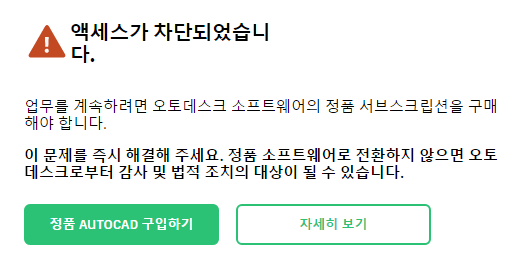
오토캐드 액세스 차단 문제의 원인
이 오류 메시지가 나타나는 주요 원인은 다음과 같습니다.
- 라이선스 문제
- 오래된 버전의 오토캐드 사용
- 정품 라이선스 미보유
- 네트워크 연결 문제
해결 방법
1. AcWebBrowser 폴더 이름 변경
- 오토캐드를 종료합니다.
- 오토캐드가 설치된 폴더로 이동합니다 (일반적으로 C:\Program Files\Autodesk\AutoCAD 2019).
- ‘AcWebBrowser’ 폴더를 찾아 이름을 변경합니다 (예: ‘AcWebBrowser_old’).
- 컴퓨터를 재시작합니다.
2. 라이선스 재설정
- 오토캐드와 관련된 모든 프로그램을 종료합니다.
- 다음 폴더의 모든 파일을 삭제합니다:
- C:\Users\<사용자명>\AppData\Roaming\Autodesk\ADUT
- C:\ProgramData\Autodesk\ADUT
- C:\ProgramData\FLEXnet 폴더에서 ‘adskflex’로 시작하는 모든 파일을 삭제합니다.
- 오토캐드를 재실행하고 라이선스를 다시 활성화합니다.
3. 인터넷 연결 차단
극단적인 방법이지만, 오토캐드 사용 시 인터넷 연결을 끊으면 알림 팝업창이 나타나지 않을 수 있습니다.
4. Windows 방화벽 설정
- 제어판 > Windows 방화벽으로 이동합니다.
- ‘고급 설정’을 클릭합니다.
- ‘송신 규칙’을 클릭합니다.
- ‘새 규칙’을 클릭하고 ‘프로그램’을 선택합니다.
- 오토캐드 실행 파일 경로를 지정하고 ‘연결 차단’을 선택합니다.
5. 오토캐드 업데이트
최신 버전의 오토캐드로 업데이트하면 이러한 문제가 해결될 수 있습니다. Autodesk 웹사이트에서 최신 업데이트를 다운로드하여 설치하세요.
주의사항
이러한 방법들은 임시적인 해결책일 수 있습니다. 장기적으로는 정품 라이선스를 구매하여 사용하는 것이 가장 안전하고 확실한 방법입니다. 불법 복제 소프트웨어 사용은 법적 문제를 야기할 수 있으며, 기술적 지원을 받을 수 없습니다.
오토캐드는 전문가용 소프트웨어이므로, 정품 사용을 통해 안정적인 작업 환경을 유지하는 것이 중요합니다. 라이선스 문제가 지속된다면 Autodesk 고객 지원 센터에 문의하여 전문적인 도움을 받으시기 바랍니다.
